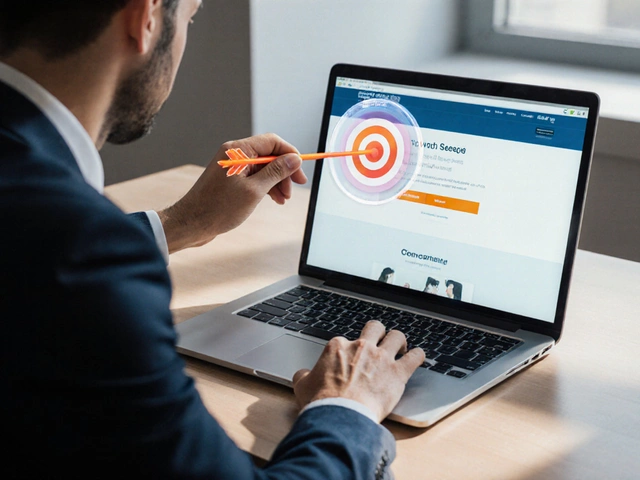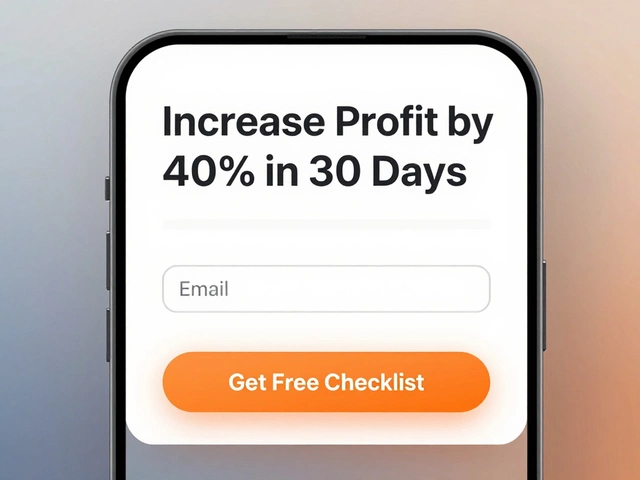Проблема медленной загрузки в браузере знакома многим. А ведь иногда так важно быстро получить нужную информацию или просто не тратить лишнее время на открытие страниц. Как быть? Начать стоит с проверки вашего интернет-соединения. Возможно, у вас сейчас просто слабый сигнал Wi-Fi или пакет данных на исходе.
Забыть про кэширование тоже нельзя – ваш браузер хранит данные о сайтах, которые вы посещали, чтобы загрузка была быстрее, но со временем это может наоборот замедлить процесс. Регулярная очистка кэша помогает освободить некоторое место и ускорить работу браузера.
- Проверка интернет-соединения
- Очистка кэша браузера
- Оптимизация изображений
- Использование ускоряющих плагинов
- Отключение ненужных расширений
- Переключение между браузерами
Проверка интернет-соединения
Первая вещь, с которой стоит начать, если у вас медленно загружаются страницы, — это проверка вашего интернет-соединения. Даже самое быстрое устройство не поможет, если проблема кроется здесь.
Как проверить скорость соединения?
Есть множество бесплатных онлайн-сервисов, которые помогут вам это сделать. Например, Speedtest от Ookla. Достаточно зайти на сайт и нажать кнопку «Начать тест». Через пару минут вы увидите результаты.
Обратите внимание на три показателя:
- Пинг — это время, за которое сигнал добирается до сервера и обратно. Чем ниже значение, тем лучше.
- Скорость загрузки — она показывает, с какой скоростью данные передаются из интернета к вам. Это ключевой показатель, особенно, если вам важна скорость загрузки страниц.
- Скорость отдачи — не так важна для обычного использования, но критична для тех, кто часто отправляет большие объемы данных, например, выкладывает видео.
Что делать, если скорость низкая?
Если результаты теста не впечатляют, попробуйте:
- Перезагрузить роутер. Иногда он просто нуждается в рестарте.
- Проверить, сколько устройств подключено к сети. Чем больше пользователей, тем ниже скорость для каждого из них.
- Приблизиться к роутеру. Это поможет, если сигнал Wi-Fi слабый из-за дальности.
Если вышеуказанные методы не помогли, стоит связаться с вашим провайдером. Возможно, он проводит технические работы или произошел сбой в системе.
Очистка кэша браузера
Очистка кэша браузера – это простой и эффективный способ ускорить загрузку и повысить производительность вашего браузера. Браузер сохраняет данные посещённых вами сайтов, чтобы в следующий раз открывать их быстрее. Однако, накопившиеся данные могут наоборот замедлить работу, а иногда и корректность отображения сайтов.
Почему это важно?
Когда кэш заполняется, скорость загрузки снижается, потому что браузер старается обработать весь этот объем данных. Да и лишние файлы накапливаются в памяти вашего устройства, что иногда влияет на объем свободного места.
Как очистить кэш?
- Откройте настройки вашего браузера. Найти их чаще всего можно, нажав на три точки или три полоски в правом верхнем углу.
- Выберите пункт «История» или «Конфиденциальность».
- Найдите опцию «Очистить данные браузера» или «Удалить историю».
- Убедитесь, что опция «Кэшированные изображения и файлы» выбрана, это именно что вам нужно удалить.
- Нажмите кнопку для очистки. Дождитесь завершения процесса. Обычно это занимает всего несколько секунд.
После очистки кэша вы можете заметить улучшение в скорости работы страниц. Это не только поможет при загрузке сайтов, но и в целом ускорит работу вашего устройства.
Оптимизация изображений
Как часто мы сталкиваемся с тем, что страница загружается слишком медленно из-за изображений? Если ваш сайт полон тяжёлых картинок, это может значительно замедлить его работу. Давайте разберёмся, как решить эту проблему.
Выбор формата
Во-первых, выберите правильный формат изображений. JPEG подходит для фотографий, так как он сохраняет высокое качество при относительно небольшом размере файла. Для графики с прозрачными фонами лучше использовать PNG.
Уменьшение размера
Используйте инструменты типа TinyPNG или Compress JPEG для сжатия картинок без заметной потери качества. Это поможет сократить время загрузки.
Lazy Loading
Этот метод позволяет загружать изображения тогда, когда пользователь до них долистает, вместо того чтобы загружать все сразу. Это уменьшает время, потраченное на начальную загрузку страницы.
Проверка через тесты
Не забывайте проверять, насколько улучшилась ситуация. Используйте инструменты типа Google PageSpeed Insights, чтобы увидеть, как ваши изменения повлияли на скорость работы сайта.
Надеюсь, эти советы помогут вам оптимизировать ваш сайт и сделают скорость загрузки заметно быстрее, делая работу в интернете более комфортной.

Использование ускоряющих плагинов
Вопрос, как улучшить скорость загрузки в браузере, остаётся актуальным для многих пользователей. Одним из лучших решений являются ускоряющие плагины, которые помогают оптимизировать работу браузера, избавиться от лишнего и сделать работу в интернете более комфортной.
Популярные ускоряющие плагины
Существует множество плагинов, которые могут помочь ускорить браузер. Вот некоторые из самых популярных:
- AdBlock Plus: Блокирует рекламные объявления, тем самым уменьшая время загрузки страниц и экономя интернет-трафик.
- Ghostery: Устраняет скрытые трекеры, которые часто замедляют загрузку сайтов.
- HTTP/2 and SPDY Indicator: Показывает, поддерживает ли сайт новый протокол HTTP/2, который ускоряет загрузку.
Как установить плагин
- Зайдите в магазин вашего браузера, например, Chrome Web Store или Mozilla Add-ons.
- Найдите нужный плагин с помощью поиска.
- Нажмите "Установить" и следуйте инструкциям на экране.
Как видите, использование плагинов — это простой и быстрый способ улучшить скорость загрузки вашего браузера. Это не только удобнее в использовании, но и значительно повышает комфорт работы в интернете.
Отключение ненужных расширений
Расширения для браузеров – это неотъемлемая часть современного серфинга по интернету. Они помогают добавить новые функции и обеспечить более комфортное использование интернет-ресурсов. Но бывает, что слишком много расширений нагрузят браузер и сильно замедлят скорость загрузки страниц. Как же быть?
Какие расширения отключать?
Для начала, внимательно просмотрите список установленных в вашем браузере расширений. Часто со временем накапливаются те, про которые вы уже давно не вспоминаете или которые редко используете. Лучше оптимизация начинается с отключения именно таких расширений.
Вот несколько советов:
- Отключайте расширения, которые дублируют функционал друг друга. Три разных блокировщика рекламы точно не ускорят ваш браузер.
- Откажитесь от расширений от непроверенных разработчиков. Такие дополнения могут содержать лишний код, нагружающий систему.
- Регулярно проверяйте, какие расширения недавно были вами установлены, чтобы сразу исключить ненужные.
Как отключать расширения?
- Откройте настройки вашего браузера.
- Выберите раздел с установленными расширениями или дополнениями.
- Найдите те, которые вы не используете, и просто отключите их одним кликом.
- Отключив ненужные расширения, перезапустите браузер, чтобы изменения вступили в силу.
Вот и всё! Теперь ваш браузер станет быстрее, и ускорить браузер станет легче. Ещё одно интересное наблюдение: исследования показывают, что отключение хотя бы трети ненужных расширений уменьшает время загрузки страниц на 15%! Попробуйте, и вы заметите разницу.
Переключение между браузерами
Иногда самым простым решением проблемы с скоростью загрузки может стать смена браузера. Каждый браузер обладает своими особенностями и, возможно, один из них будет работать быстрее на вашем устройстве.
Популярные браузеры, такие как Google Chrome, Mozilla Firefox, Microsoft Edge и Opera, регулярно обновляются и адаптируются под современные требования. Иногда устаревшая версия браузера может стать причиной медленной загрузки.
Как выбрать подходящий браузер
- Посетите официальные сайты браузеров и загрузите их последнюю версию. Проверьте, как каждый из них справляется с вашими привычными задачами.
- Пробуйте использовать разные браузеры для различных задач. Например, один для работы и другой для личного пользования.
Нередко один браузер лучше справляется с определенными веб-сайтами из-за различий в обработке HTML и JavaScript. Обратите внимание, что некоторые браузеры более чувствительны к качеству интернет-соединения.
Статистика по использованию браузеров
| Браузер | Доля рынка (2025) |
|---|---|
| Google Chrome | 65% |
| Mozilla Firefox | 10% |
| Microsoft Edge | 15% |
| Opera | 4% |
Помните, что каждый браузер предлагает уникальные функции и интерфейсы. Ваша задача — найти оптимальный баланс между удобством и оптимизацией сайта.